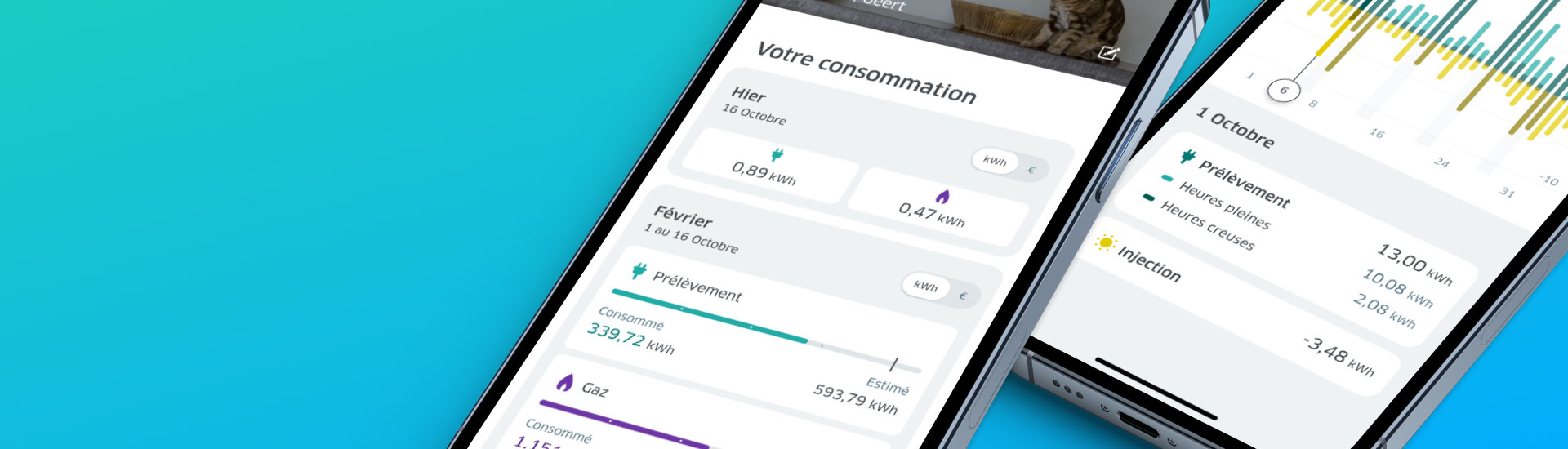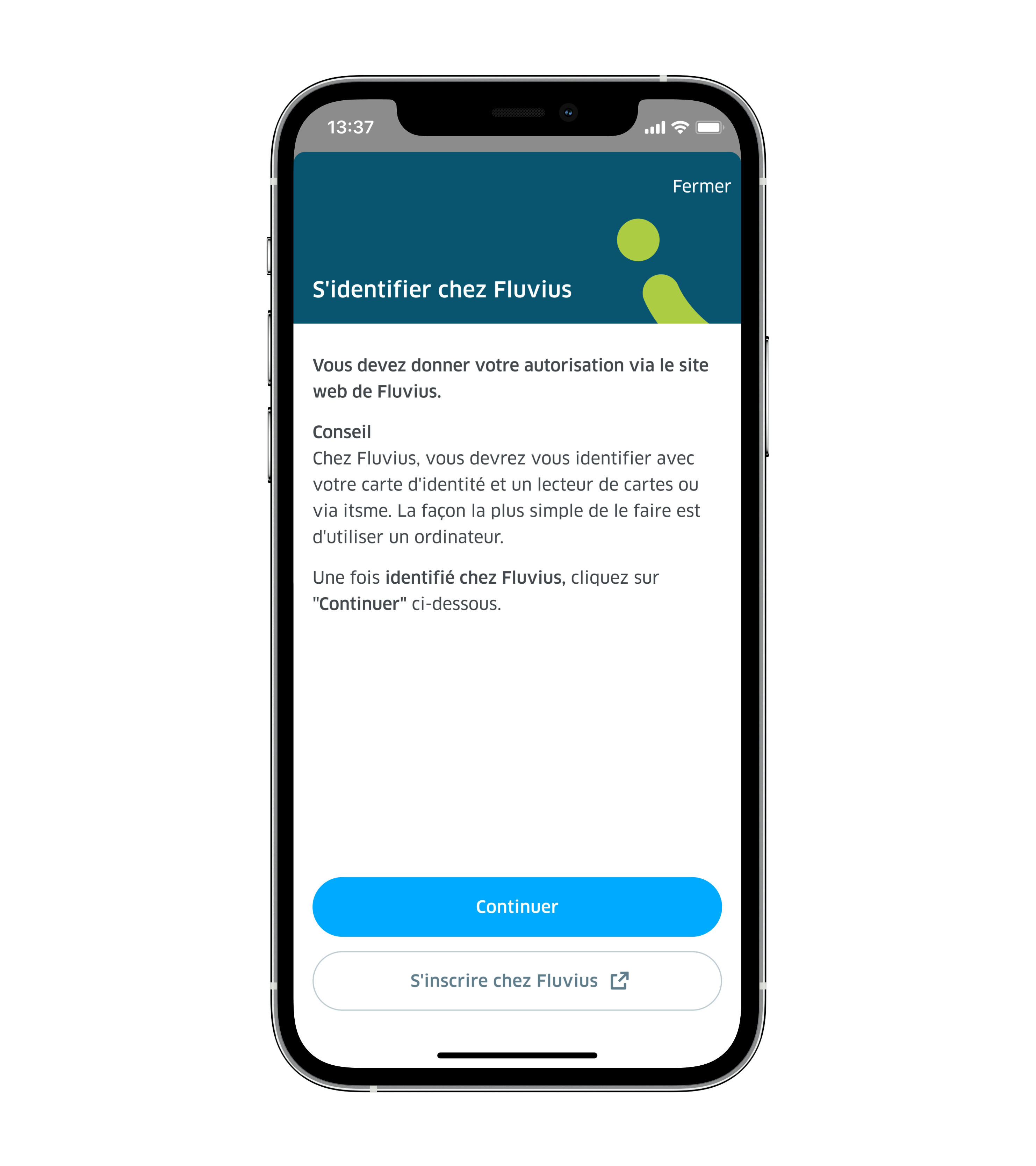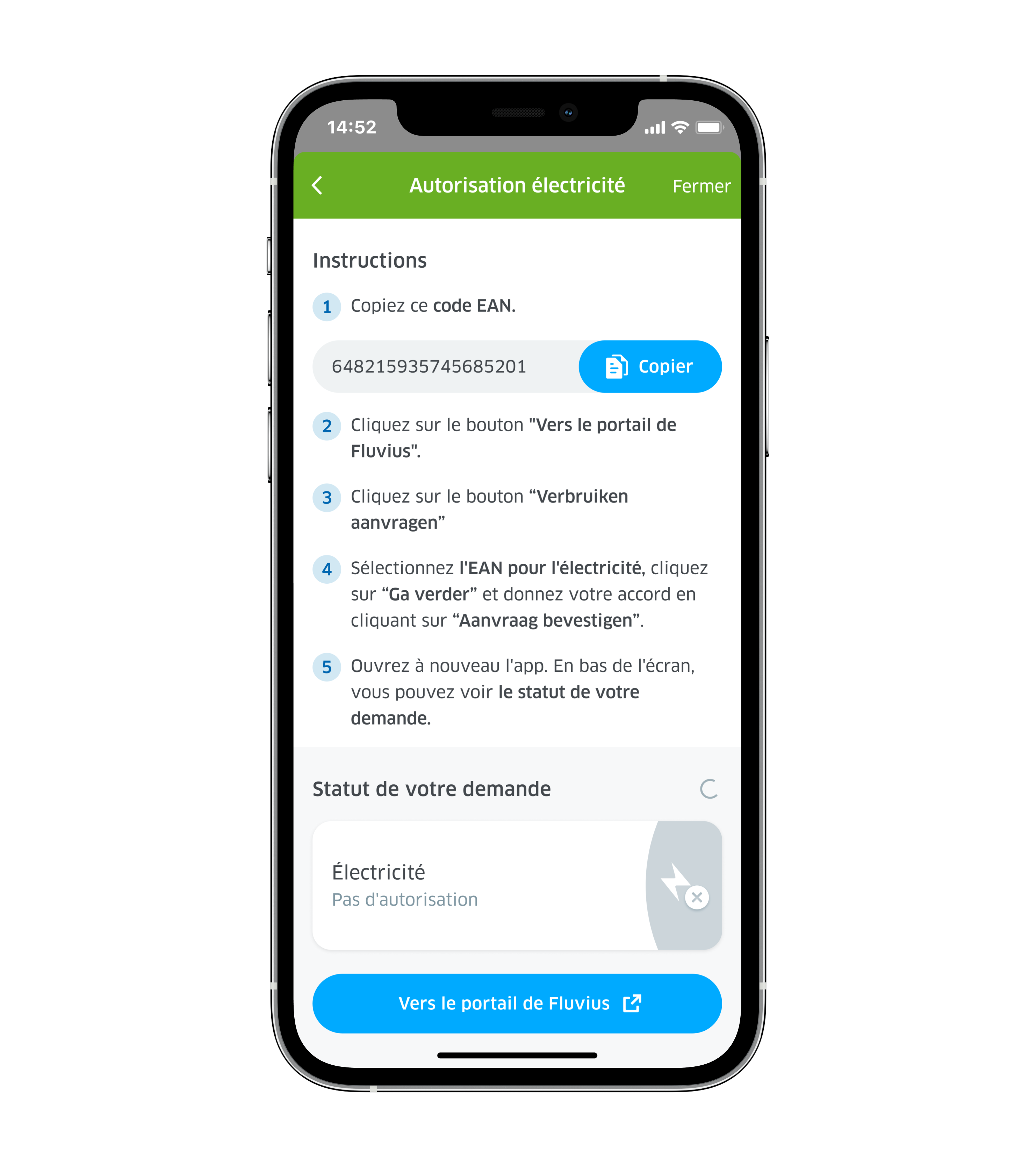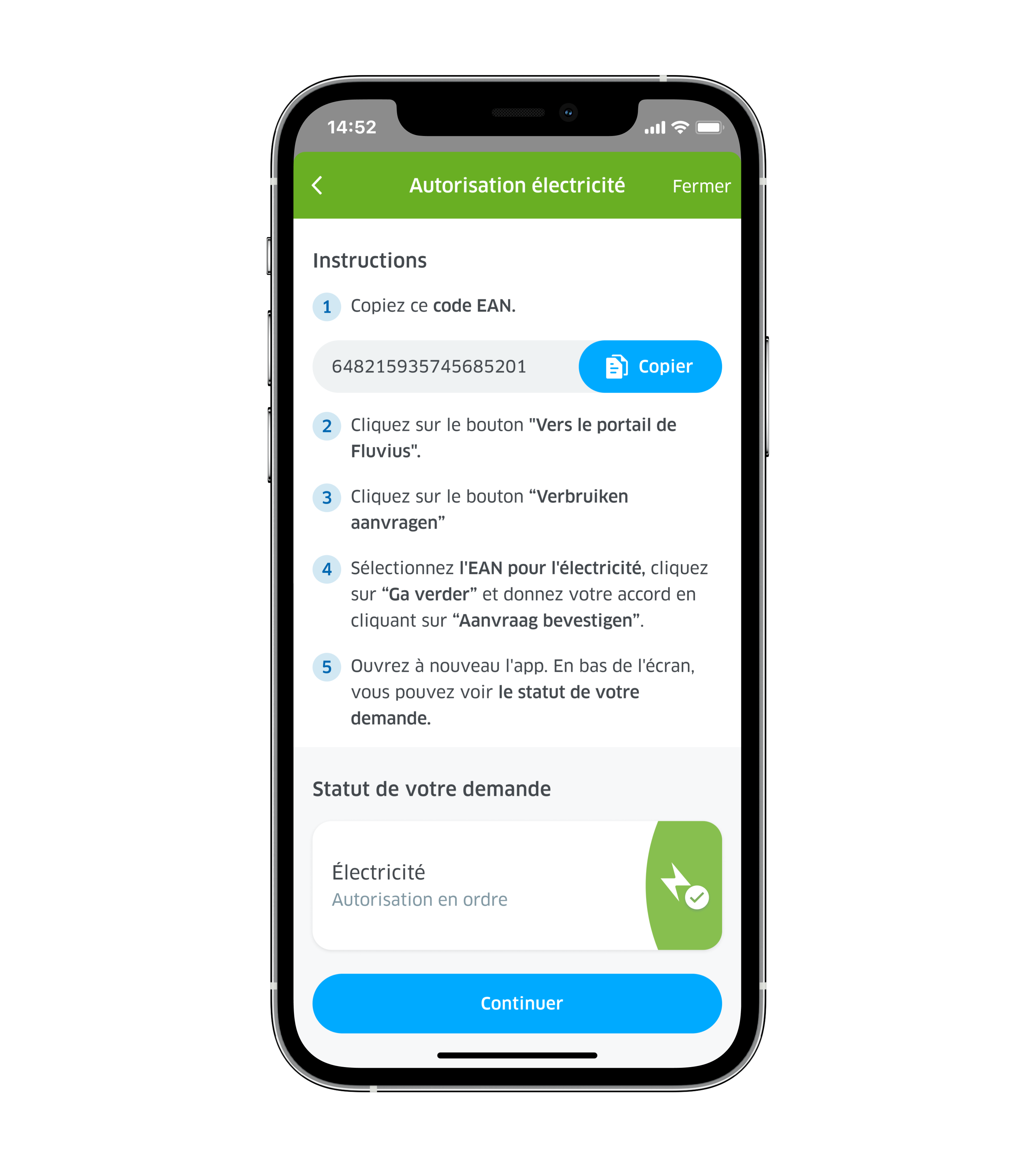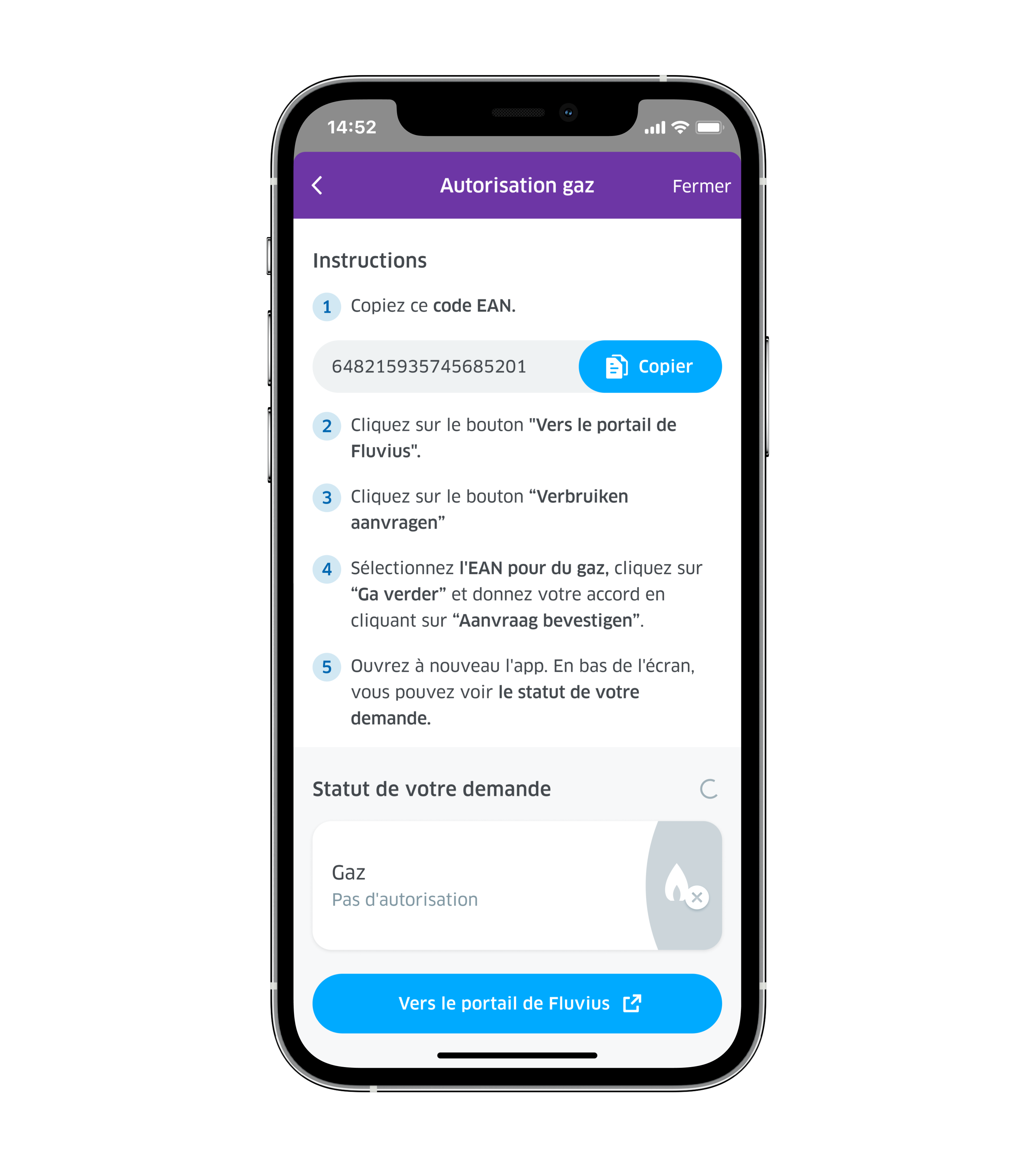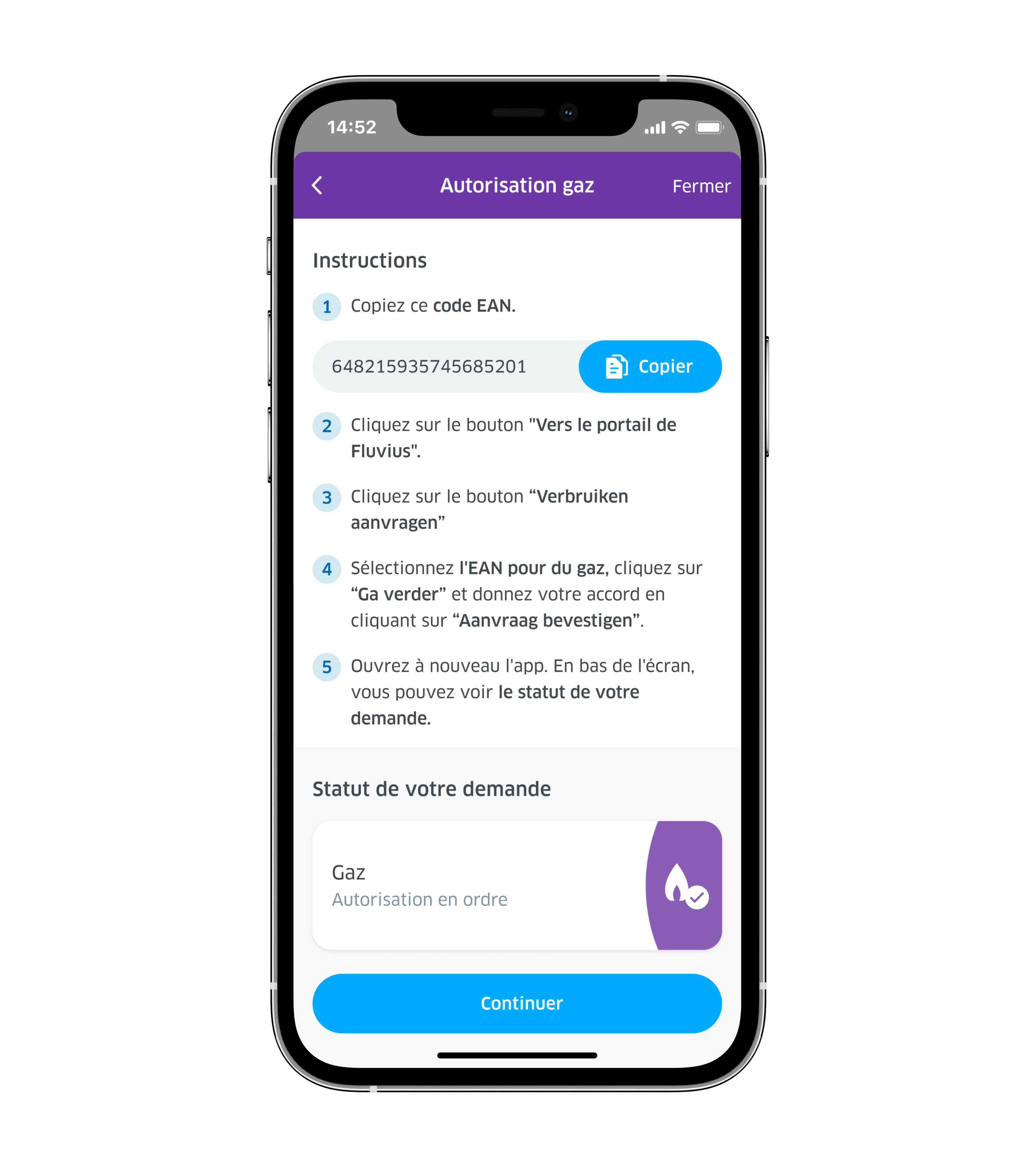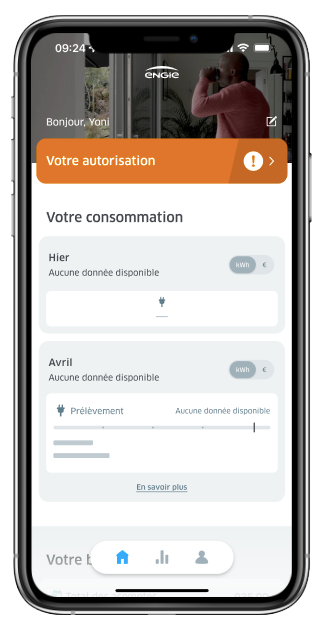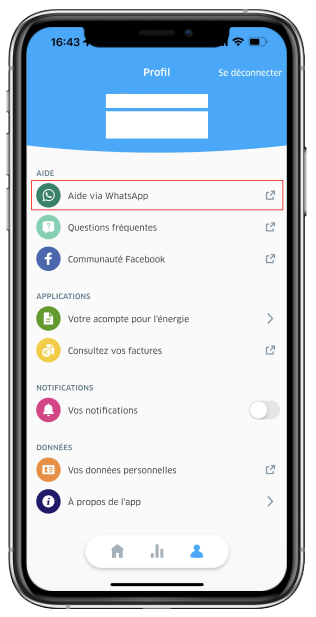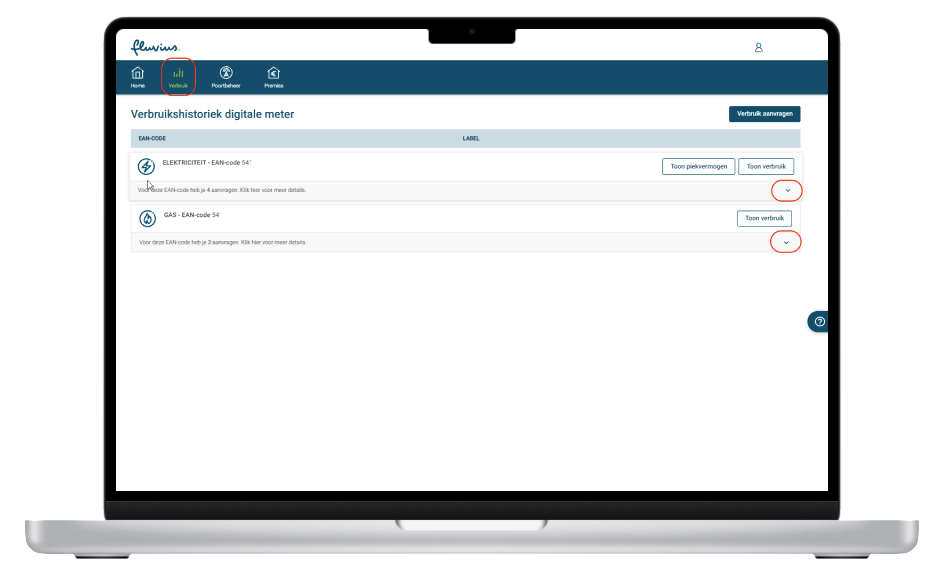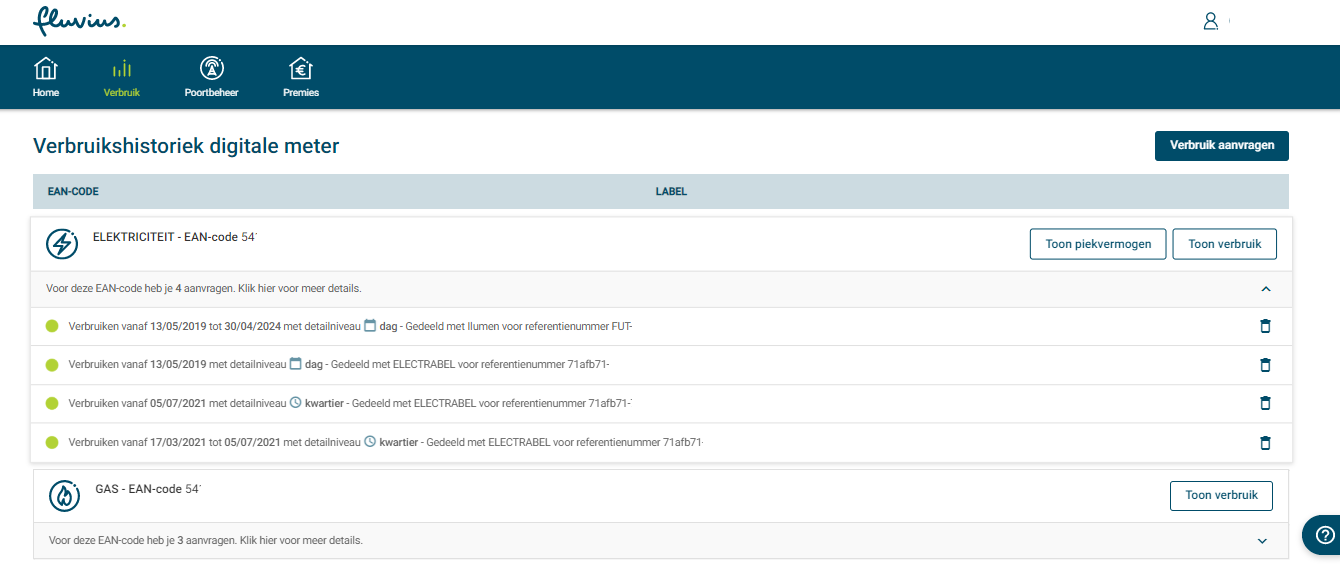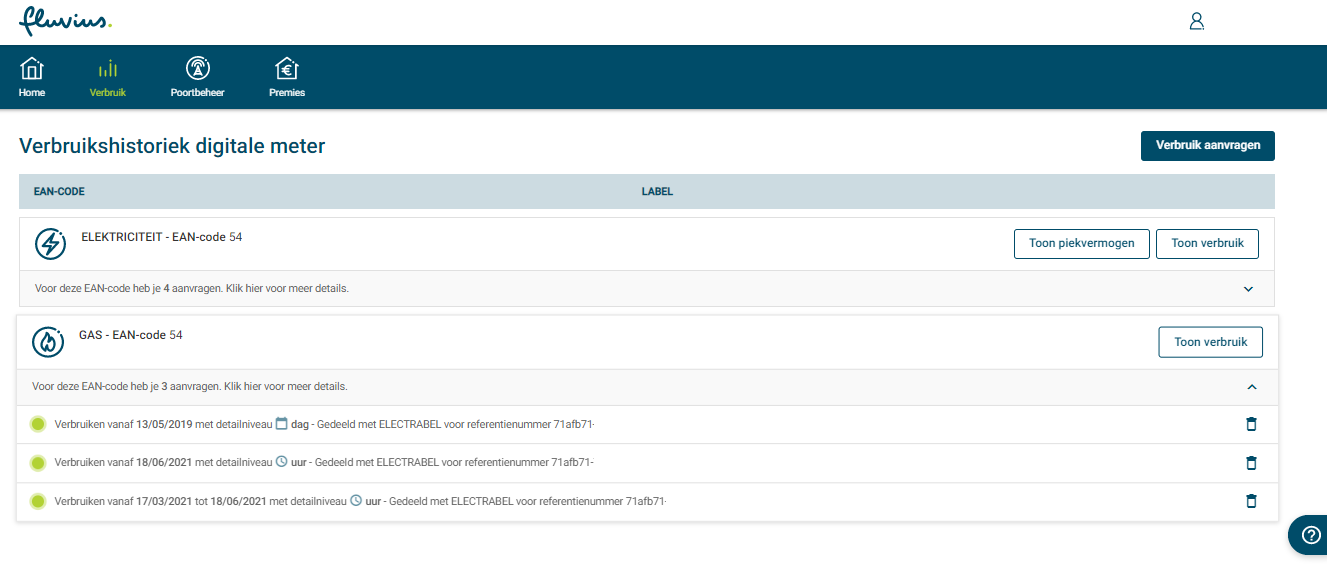Activez la Smart App d’ENGIE étape par étape
Vous avez récemment téléchargé la Smart App, mais vous ne voyez pas votre consommation d’électricité et/ou de gaz ? Cela signifie que vous n’avez pas encore totalement activé l’app. Découvrez ce qu’il vous reste à faire en cliquant ci-dessous sur la situation qui correspond à ce que vous voyez dans l'app. Un problème dans l'app elle-même ? Contactez-nous via WhatsApp (via votre profil dans l’application) ou consultez directement nos questions fréquentes. Vous avez un compteur analogique, ou un point de fourniture à Bruxelles ou en Wallonie, ou uniquement un contrat pour le gaz chez ENGIE ? Dans ce cas, Energy Monitor vous permet de gérer intelligemment votre consommation.
Identification via Fluvius
Situation 1: Vous voyez l’écran « Identifiez-vous via Fluvius ».
Autorisation via Fluvius
Situation 2: Vous voyez le bandeau orange « Autorisation pas en ordre ».
Pas de consommation de gaz visible
Situation 3: Vous ne voyez pas la consommation de gaz dans l'application.
Aucune donnée de consommation visible
Situation 4: Vous avez donné toutes les autorisations mais vous ne voyez aucune donnée de consommation.
Étape 1 : Connectez-vous sur le portail de Fluvius.
Pour ce faire, cliquez sur le bouton « S’identifier chez Fluvius ». Vous aurez besoin d’Itsme ou de votre carte d’identité et d’un lecteur de carte.
Vous êtes connecté(e) ? Revenez à l’écran « Identifiez-vous via Fluvius » et appuyez sur « Continuer ».
Étape 2 : Partagez votre consommation d’électricité avec ENGIE.
Copiez le code EAN en cliquant sur « Copier ».
Cliquez sur le bouton « Vers le portail de Fluvius ».
Vous arriverez automatiquement sur votre page personnelle Fluvius si vous avez un compte.
Sélectionnez « Électricité » et suivez les instructions pour donner votre autorisation. Vous trouverez ici une description détaillée des étapes sur le portail Fluvius.
Revenez à l’écran « Partage de votre consommation d’électricité ».
Étape 3 : Vérifiez que votre autorisation pour le partage de votre consommation d’électricité est effective.
Le statut de votre demande doit indiquer que votre autorisation pour l’électricité est en ordre. Cela peut prendre quelques minutes.
Cliquez ensuite sur le bouton « Continuer ».
Vous ne consommez pas de gaz ? Dans ce cas, votre Smart App est dès lors activée et vous pouvez commencer à suivre votre consommation d’électricité.
Vous avez une consommation de gaz ? Vous devez alors également donner votre autorisation à Fluvius pour le partage de celle-ci avec ENGIE. Découvrez comment faire cela à l’étape 4.
Le statut de votre demande continue de mentionner « Aucune autorisation » ? Quelque chose a dû mal se passer au niveau de Fluvius. Répétez l’étape 2.
Étape 4 : Vous consommez aussi du gaz ?
Vous devez alors donner votre autorisation à Fluvius de partager votre consommation de gaz avec ENGIE afin que vous puissiez la consulter dans la Smart App. Pour ce faire :
Copiez le code EAN en cliquant sur « Copier ».
Cliquez sur le bouton « Vers le portail de Fluvius ».
Vous arriverez automatiquement sur votre page personnelle Fluvius si vous avez un compte.
Sélectionnez « Gaz » et suivez les instructions pour donner votre autorisation. Vous trouverez ici une description détaillée des étapes sur le portail Fluvius.
Revenez à l’écran « Partage de votre consommation de gaz ».
Étape 5 : Vérifiez que votre autorisation pour le partage de votre consommation de gaz est effective.
Le statut de votre demande doit indiquer que votre autorisation pour le gaz est en ordre. Cela peut prendre quelques minutes.
Cliquez ensuite sur le bouton « Continuer ».
La Smart App est désormais activée. Vous pouvez dès maintenant suivre votre consommation en détail.
Le statut de votre demande continue de mentionner « Aucune autorisation » ? Quelque chose a dû mal se passer au niveau de Fluvius. Répétez l’étape 4.
Vous avez suivi ce plan étape par étape mais votre app n’est toujours pas activée ?
Contactez-nous par WhatsApp. Vous trouverez le lien pour ce faire dans l’app, sous « Aide via WhatsApp » sur votre page de profil.
Vous voyez un bandeau orange sur votre écran d’accueil ? Cela signifie que quelque chose ne s’est pas déroulé correctement lorsque vous avez donné votre (vos) autorisation(s) à Fluvius.
Cliquez sur le bandeau orange « Votre autorisation ».
Cliquez sur « Fermer » en haut à droite.
Suivez les étapes décrites dans la situation 1.
Vous voyez par exemple un écran blanc dans la Smart App avec le message « Un problème est survenu. Veuillez réessayer plus tard » ? Etes-vous un client professionnel chez ENGIE mais connu comme client particulier chez Fluvius ? Rencontrez-vous un autre problème qui fait que vous ne pouvez donner votre autorisation, ou encore, les informations ne s’affichent pas dans l’app ?
Envoyez-nous un message détaillé sur WhatsApp.
Ouvrez votre page de profil dans la Smart App.
Sélectionnez l’option Aide via WhatsApp.
Posez votre question en joignant des captures d’écran qui montrent le problème. Nous vous aiderons à le résoudre.
Étape 1 : Rendez-vous sur le portail de Fluvius.
Ouvrez mijn.fluvius.be, connectez-vous et cliquez sur « Verbruik » dans le menu.
Étape 2 : Ouvrez les volets liés aux codes EAN
Vous voyez les codes EAN pour l’électricité et le gaz (ou seulement l’électricité si vous n’utilisez pas de gaz). Ouvrez les volets en cliquant sur les petites flèches à droite.
Étape 3 : Vérifiez si vous avez donné une autorisation complète pour l’electricité et le gaz.
Vous pouvez le faire en contrôlant le nombre de demandes et si elles ont été partagées avec ENGIE. Voici toutes les informations dont vous aurez besoin.
Pour l’électricité : votre autorisation est en ordre si vous voyez au moins deux demandes, l’une pour les informations trimestrielles et l’autre pour les informations quotidiennes.
Important : vous devez voir les deux demandes et elles doivent être partagées toutes les deux avec ENGIE.
Si vous avez seulement un contrat pour l’électricité, vous ne verrez des demandes que pour l’électricité.
Pour le gaz : votre autorisation est en ordre si vous voyez au moins deux demandes, l’une pour les informations horaires et l’autre pour les informations quotidiennes.
Important : vous devez voir les deux demandes et elles doivent être partagées toutes les deux avec ENGIE.
Étape 4 : Vous voyez seulement une demande, pour l’électricité, le gaz, les deux ? Ou bien vos demandes ne sont que partiellement partagées avec ENGIE ?
Alors votre autorisation n’est pas encore tout à fait en ordre. Supprimez les demandes déjà faites en cliquant sur la poubelle et recommencez. Ne le faites pas depuis le site de Fluvius, mais ouvrez la Smart App et suivez les insctructions.
Étape 5 : Les petites boules près de votre demande sont orange et le message « La demande est envoyée au titulaire du contrat d’énergie et elle est en attente d’approbation » est affiché ? Dans ce cas, le demandeur (= la personne qui détient un compte Fluvius online) et l’utilisateur du réseau (= la personne qui détient le contrat d’énergie) sont deux personnes différentes. Seul l’utilisateur du réseau reçoit un e-mail ou une lettre de la part de Fluvius. Il est donc important de bien suivre les instructions fournies. Vous pourrez utiliser la Smart App une fois que la demande aura été validée. Retrouvez plus d'infos ici.
Vous ne voyez pas de données de consommation sur le site de Fluvius ?
Dans ce cas, vous n’avez pas encore donné l’autorisation à Fluvius de partager vos données de consommation avec ENGIE. Ouvrez la Smart App et suivez les instructions pour donner votre autorisation. Ne le faites pas directement depuis le site de Fluvius.